Annons
Molntillgång till viktiga filer är enkelt med applikationer och tjänster som Dropbox Vad är Dropbox? Den inofficiella Dropbox användarhandbokenVad är Dropbox och hur använder du det? Vår Dropbox-användarhandbok förklarar allt du behöver veta för att komma igång. Läs mer , Google Drive Hur du organiserar din forskning med kraften från Google DriveDet finns vissa fördelar med att använda Google Drive för ditt forskningsarbete. Det är gratis och tillgängligt överallt naturligtvis. Alla med ett Google-konto har det som standard. Knuten till ditt Google-konto, det ... Läs mer , Apples icloud Vad iCloud är och varför det ändrar allt [Mac]Kanske var det största tillkännagivandet från Apple vid WWDC den senaste tiden iCloud, men många är förståsvis inte säkra vad det är. Är det en streamingmedietjänst? Är det en Dropbox ... Läs mer , eller Window's SkyDrive Hur du håller dina filer synkroniserade med SkyDrive i Windows 8.1Att lagra data på distans och synkronisera dem över enheter har aldrig varit så enkelt, särskilt om du använder Windows 8,1. SkyDrive fick en betydande uppdatering, förbättrade sin integration med Windows och lägger till intressant nytt funktioner. Läs mer . Om du vill komma åt alla dina mediefiler och stora dokument lagrade direkt på din dator, bör du kolla in iOS-filströmningsapp och service, Younity (gratis) [Inte längre tillgänglig].
Med Younity finns det inga gränslagringsgränser att tänka på, och du behöver inte komma ihåg att ladda upp en fil till molnet för att komma åt den. Om din dator (er) och iOS-enheter är på och anslutna till internet ger Younity åtkomst till alla dina filer på din dator och det kan till och med strömma dina film- och låtfiler utan att behöva ladda ner filerna till din mobil enheter.
Komma igång
För att använda Younity måste du ladda ner och installera Younity på din iPhone och / eller iPad (en Android-version finns i verken) och installera Windows- eller OS X-klient på din dator. Du måste registrera var och en av dina enheter med antingen ditt Facebook-, Google- eller ett Younity-e-postkonto.
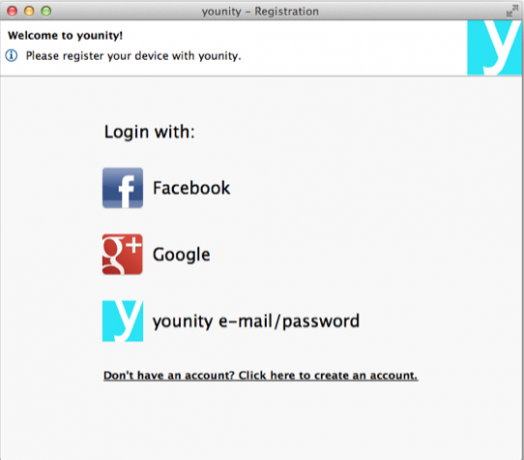
När du installerar kräver skrivbordsklienten cirka 30-45 minuter att skanna hårddisken efter alla filer som stöds. Dina filer laddas inte upp eller kopieras till någon server. Entangled Media, utvecklarna av Younity, säger att de inte har tillgång till dina filer eller dina enheter. Younity skapar en helt personlig moln för dina enheter så att de kan nås på distans.
Under inställningar i skrivbordsklienten Younity kan du också lägga till externa hårddiskar eller utvalda mappar i dessa enheter för att visas på alla dina enheter. Applikationen stöder också lösenordsskyddad åtkomst.
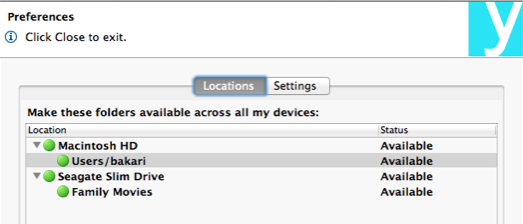
På Mac visas Younity-klienten på skrivbordet i menyfältet där du kan se hur skanningen fortskrider. Det finns ingen annan anledning till att jag kan tänka mig att jag har applikationen vila i menyraden, och tyvärr finns det inga inställningar för att ta bort den. Mac-användare kan använda Bartender för att flytta och dölja appen.
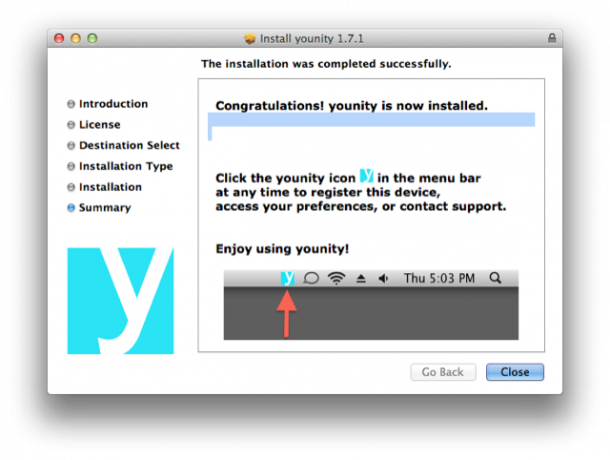
Fjärråtkomst och mediaströmning
När Younity är klar med att skanna din dator kan dina filer nås via dina iOS-appar. Det som är användbart med Younity är att det inte kräver att användare laddar ner filer till sina enheter för att kunna se dem. Younity fungerar också över ett mobilnätverk om du ger åtkomst.
Användargränssnittet för Younity delar upp innehåll i musik, videor, foton och filer. Filstrukturen för musik inkluderar artister, album, låtar, genrer, spellistor och podcasts, vilket är baserat på hur musik listas i ditt iTunes-bibliotek.
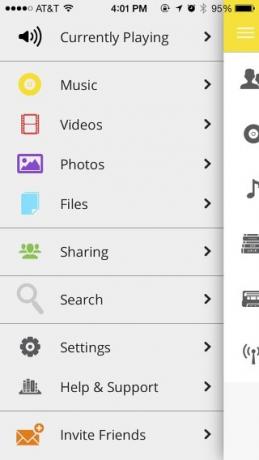
Younity på din mobila enhet visar alla de skannade filerna på din dator, och därför är något innehåll inte lika välorganiserat och lättillgängligt. Till exempel presenteras videofiler i alfabetisk ordning, och skärmen kan innehålla alla videoklipp som utgör ett iMovie-projekt eller cache-filfiler. Men om du vet namnet på en filmfil som du vill se, gör alfaförordningen det lite lättare att hitta. Med Younity kan du också söka efter innehåll.
Foton och dokumentfiler organiseras av mappstrukturen på din dator. Younity öppnar och ger skrivskyddad åtkomst till Word, Pages, PDF och andra textfiler. I vissa fall kan det ta en minut eller så för filerna att visas på din enhet.
Spara och dela
I situationer där du inte har internetåtkomst tillåter Younity att ladda ner filer direkt till din enhet så att de kan nås offline. Nedladdade filer kan också tas bort batch genom att knacka på menyikonen längst upp till höger på appen och sedan trycka på, Ta bort alla lokala filer. Younity inkluderar också fildelning via e-post, till andra iOS-appar, dina Facebook-kontakter och direkt med andra Younity-användare.
Som en gratis app och tjänst finns det liten anledning att inte ha Younity som en del av ditt digitala arsenal, både för lokal åtkomst och när du reser. Låt oss veta vad du tycker om Younity och dess filströmningstjänst.
Ladda ner: Younity (gratis) [Inte längre tillgänglig]
Bakari är frilansande författare och fotograf. Han är en länge Mac-användare, fan av jazzmusik och familj.